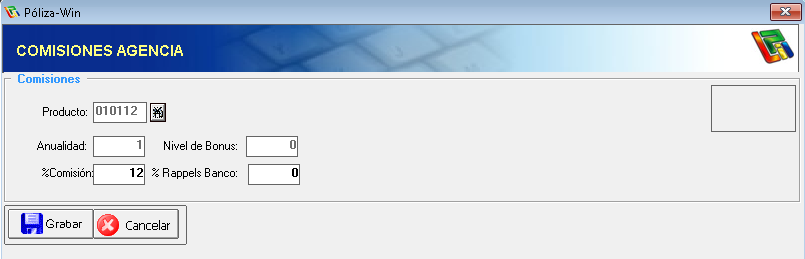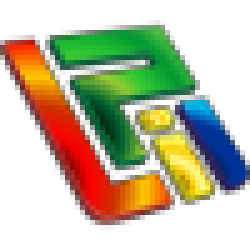Finalidad: Aquí podrá dar de alta cada una de las compañías con las que trabaja, así como la configuración de trabajo propia de cada una.
A continuación pasamos a detallar algunos campos y botones propios del formulario de compañías:
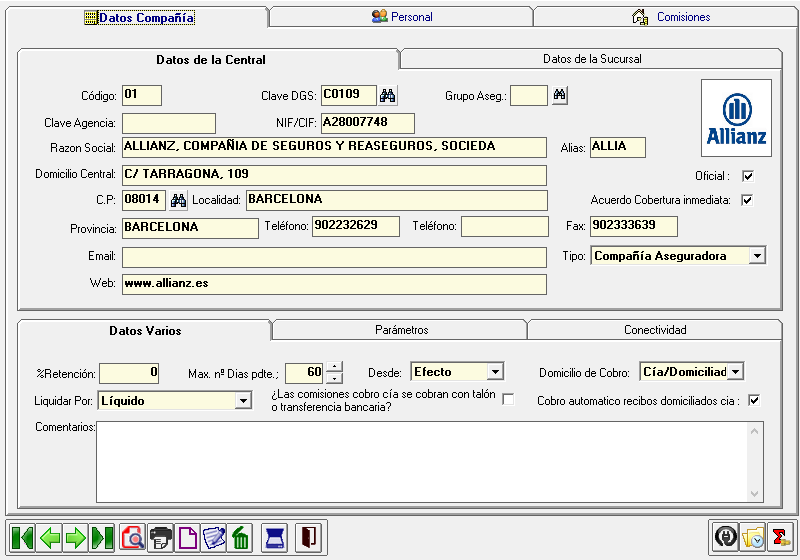
Cuando seleccione nueva compañía, el sistema automáticamente asignará un código a la entidad que se dispone a dar de alta.
Clave D.G.S.: Aunque no es un campo obligatorio, puede introducir el código que tiene la cía en el registro de la Dirección General de Seguros, si no lo conoce pulse el botón Buscar y desde la ventana localice la misma. Si ha encontrado la cía en la ventana, automáticamente le saldrán los datos por defecto de la central y el logotipo en el supuesto de que esté registrado. Recuerde que también podrá incluir el logotipo de la cía, haciendo doble clic en el cuadro destinado a este, teniendo el logo en el portapapeles previamente copiado. Para más información sobre como incluir el logotipo, revise el capítulo de este manual denominado Como incluir imágenes «fotografías o logotipos», en el apartado correspondiente de cada ficha.
Nº Días Máximo Pdte.: ![]() En este campo indicará el nº máximo de días que la compañía le permite tener en gestión de cobro un recibo antes de devolverlo y si estos días son desde la fecha de efecto o valor ( fecha de entrada).
En este campo indicará el nº máximo de días que la compañía le permite tener en gestión de cobro un recibo antes de devolverlo y si estos días son desde la fecha de efecto o valor ( fecha de entrada).
Domicilio de cobro: Se establece el domicilio de cobro por defecto que tendrán los contratos y/o recibos de esta compañía cuando estos sean dados de alta, aunque posteriormente le permitirá personalizar el canal de cobro en cada contrato.
¿Las comisiones cobro cía. se cobran con talón o transferencia Bancaria?: Si activa esta casilla, estará indicando que la compañía le abona las comisiones de los recibos cobro compañía mediante pago por talón o transferencia y no por el sistema tradicional, que sería saldo a favor de la cía. – saldo de comisiones cobro cía.
Ver Liquidaciones: A través de este botón ![]() puede ver un histórico de liquidaciones hechas a la cía. y consultar o imprimir un duplicado de estas.
puede ver un histórico de liquidaciones hechas a la cía. y consultar o imprimir un duplicado de estas.
Cobro automático recibos domiciliados cía.: Si marca esta opción, al grabar un recibo se dará el cobro automático del mismo, si su canal de cobro es cía. domiciliado o cía. tarjeta de crédito.
En la pestaña Personal, es donde tendremos acceso al personal así como a los teléfonos de asistencia. Para añadir una nueva entrada en teléfono o personal, será necesario haber pulsado previamente el botón de modificación y luego, en la pestaña de Personal, pulsar sobre el gris que nos interese y pulsar el botón derecho, seleccionando la opción que nos interese, o bien pulsar en el botón que nos interese y que se ubican justo debajo del grid. Así, al modificar la compañía y luego seleccionar la pestaña Personal veremos lo siguiente:
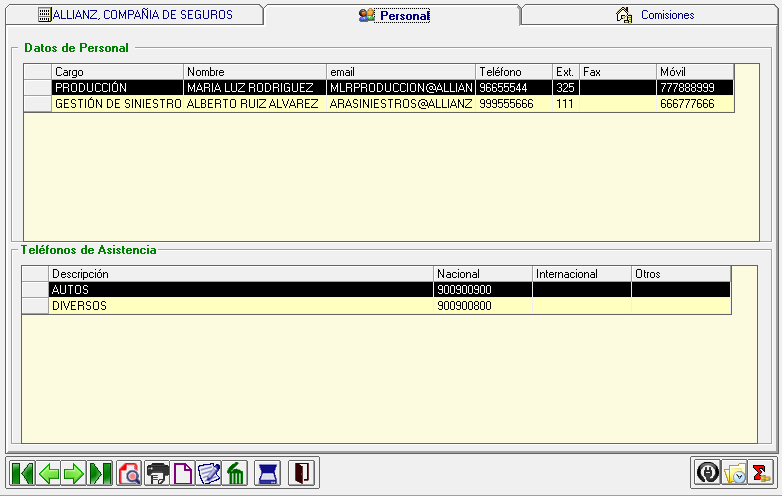
La descripción de los botones es la siguiente:
![]() Añadir un nuevo elemento, en este caso de personal o teléfono.
Añadir un nuevo elemento, en este caso de personal o teléfono.
![]() Modificar el elemento seleccionado. En este caso estaría inhabilitado, ya que no hay ninguna entrada ni en personal ni en teléfonos de asistencia.
Modificar el elemento seleccionado. En este caso estaría inhabilitado, ya que no hay ninguna entrada ni en personal ni en teléfonos de asistencia.
![]() Borrar el elemento seleccionado, que como en el caso anterior, estará inhabilitado por los mismos motivos.
Borrar el elemento seleccionado, que como en el caso anterior, estará inhabilitado por los mismos motivos.
Estos botones tienen su equivalencia si pulsamos con botón derecho sobre cada grid de la pestaña personal. Si pulsamos en Agregar un nuevo registro en personal y teléfono, el resultado será el siguiente:
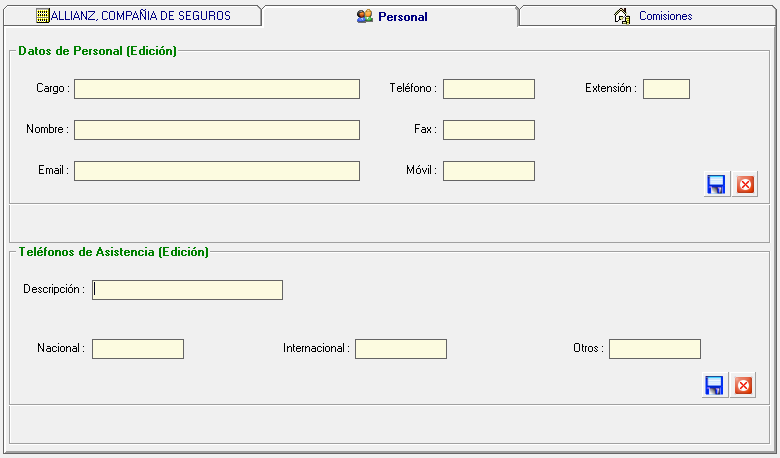
En este punto sólo nos queda rellenar los campos y finalmente grabar si consideramos que la operación a terminado correctamente o cancelar si no es así.
En cuanto a la pestaña de Comisiones, funcionará únicamente si estamos editando la compañía y mediante el uso del botón derecho encima del grid.
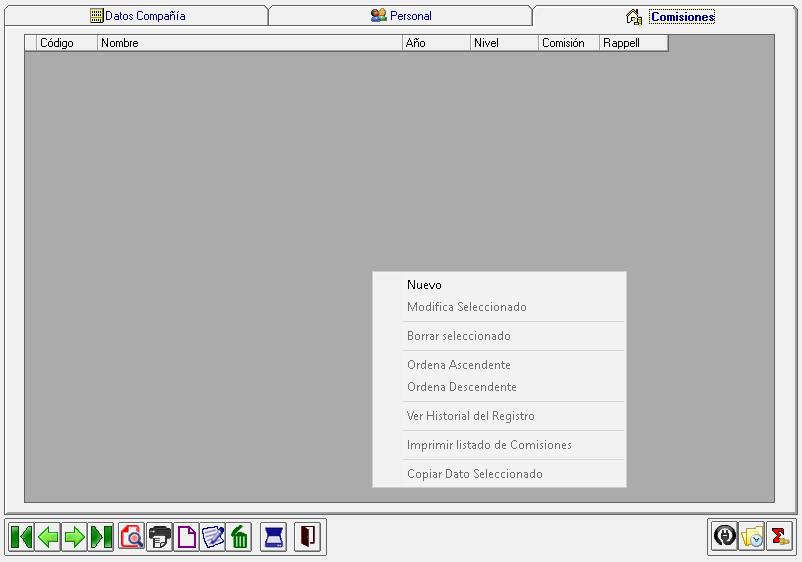
Si pulsamos sobre la opción Nuevo o Modificar, se nos abrirá otra ventana desde la que podremos establecer la comisión sobre un producto.